안녕하세요. 오늘은 초간단 내 컴퓨터 사양 확인하기 컴퓨터 사양 보는법 알려드릴려고합니다.
내 컴퓨터 사양이 어떻게 되는지 궁금하거나
확인해 봐야 할때가 있는데요
예나 지금이나 컴퓨터 부품이나 소프트웨어가 수시로 변하고
그에따라 가격또는 성능도 변하고 있습니다.
이럴때 자신이 가진 컴퓨터 성능을 알고 교체시기나
혹은 업그레이드를 위해 또는 어떤 프로그램을 설치시
여러 상황에서 컴퓨터 사양보는법은 중요합니다.
오늘은 바로 매우 간단한 방법으로 내 컴퓨터 사양 확인하기 대해 여러분들께 알려드리고자 찾아와보았습니다.
그래서, 이번에 알아볼 내 컴퓨터 사양 보는법은 총 3가지로 첫번째로는 무설치로 간단하게 컴퓨터 사양을 알아보는 방법이며,
두번째 방법도 무설치로 보는 방법이고 세번째는 는 CPU-Z란 프로그램을 다운받아 컴퓨터 사양을 알아보는 방법의 대해 알려드리겠습니다.
자신의 컴퓨터 사양을 못 보시는 분들이 있길레 간단하게 컴퓨터 사양 보는법을 알려드립니다ㅎㅎ

이제는 컴퓨터 없는 세상을 살아가기
힘들 정도로 많은 분들이 하루에도
오랜 시간 사용을 하고 있습니다.
취미생활은 물론 업무를 하는 데에
있어 빠지지 않고 사용을 하고 있는데
자신이 사용하는 컴퓨터의 사양 정도는
미리 체크를 해놓는 것이 좋기 때문에
오늘은 내컴퓨터 사양보는법에 대해서
알아보도록 하겠습니다.
내 컴퓨터 사양 확인하기 통해 사양을
파악하게 된다면 프로그램을 구동하기
전에 원활하게 구동이 될 수 있는지
미리 파악할 수 있고 업그레이드를
해야 하는 소요가 있을 때 각 부품끼리
호환이 되는지 미리 체크할 수도 있어
간편하게 확인을 해보시기 바랍니다.
번호를 매겨서 순서대로 설명해드리니 잘 찾아보세요!
먼저 윈도우 상에서 보는 방법을 알려드릴게요
본론으로 들어가자면
먼저 바탕화면에서 윈도우키와 R 키를
동시에 입력해 실행창을 띄운 다음
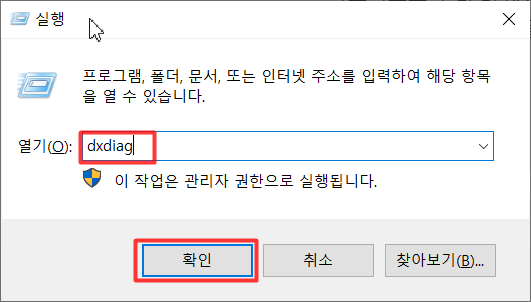
"dxdiag"를 입력하고 확인을 눌러줍니다.
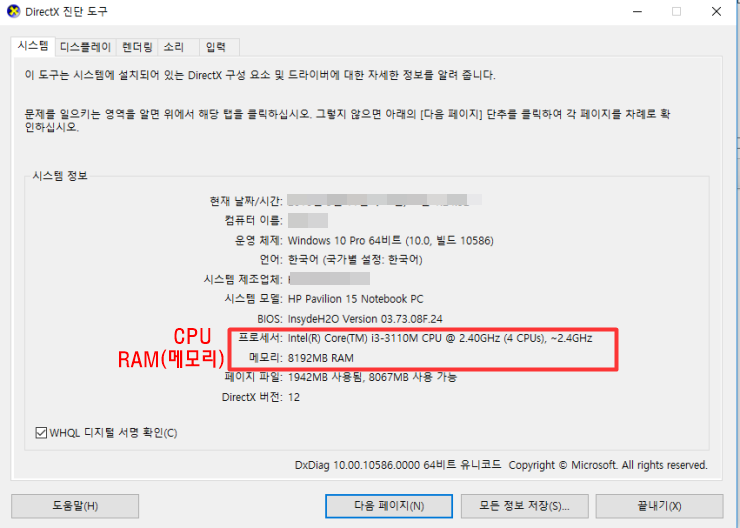
그럼 Directx 진단 도구 창이 새롭게 하나 생기게
됩니다.
여기에서 사양을
체크할 수 있으며 일반적으로는
하드디스크와 CPU, RAM, 그래픽카드를
비롯한 기본적인 정보들을 확인해
보실 수 있습니다.
위에 컴퓨터 사용보는 방법은 윈도우XP, 윈도우7, 윈도우10 모두 동일합니다.

그래픽카드를 확인하려면 위와같이 디스플레이 탭을 눌러 확인하시면 되빈다.
두번째 컴퓨터 사양 보는방법
바탕화면에서 윈도우키와
I 키를 동시에 눌러주세요.

그럼 위와같이 Windows 설정창이 뜨는데
여기서 '시스템' 을 눌러주세요.

요런화면이 뜨면 스크롤바를 아래쪽으로 내려보시면
정보 항목이 보이는데 클릭해줍니다.

여기서 프로세서(CPU) , 메모리(RAM), 시스템 종류 장치 사양을 확인 할 수 있어요.
이 밖에도 내컴퓨터 사양보는법은
다양하게 있으며 cpu-z라는
프로그램을 통해서도 확인이
가능하고 작업관리자의 화면에서도
쉽게 확인을 해보실 수 있습니다.
세번째로 프로그램을 이용하는 건데요
이를 이용하는게 더 정확해서 추천드립니다
CPU-Z라는 사양확인 프로그램인데 많은 분들이 애용하고 있어요
설치없이 간단하게 컴퓨터 샤양을 한눈에 볼 수 있게 해주는 프로그램 입니다.
초보자들의 경우 자신의 컴퓨터 사양을 모르는경우가 경우가 많습니다.
CPU-Z는 간단한 실행과 적은 리소스 점유, 다양하고도 자세한 CPU정보를 알려주는 매우 훌륭한 프로그램 입니다.
CPU-Z의 구성은 CPU, 캐쉬, 메인보드, 메모리, 그래픽카드 SPD로 구성되어 있으며 각 탭별로 자세한 정보들을 제공해줍니다.
CPU의 프로세서 정보 와 클럭 속도, 캐쉬 정보, 메인보드 바이오스 정보및 모델등등 꼭 필요한 정보들을 쉽게 확인할 수 있습니다.
이 프로그램은 무료로 사용할 수 있는 프로그램입니다.
첨부파일에 따로 올려드렸으니
첨부파일 확인하셔도 되요`
먼저 검색창에 cpu-z 를 검색합니다.

그럼 위와같이 상위에 사이트가 나오는데
링크를 눌러 사이트에 들어가줍니다.

사이트에 들어가면 다음과같이 나오는데
왼쪽에 WINDOWS 를 눌러주세요.

그런다음 빨간네모친 부분을 눌러주세요.

그런다음 DOWNLOAD NOW! 버튼을 눌러 파일을 받으시면 됩니다.

파일을 받았으면 압축풀고 압축푼 폴더를 열어주세요.
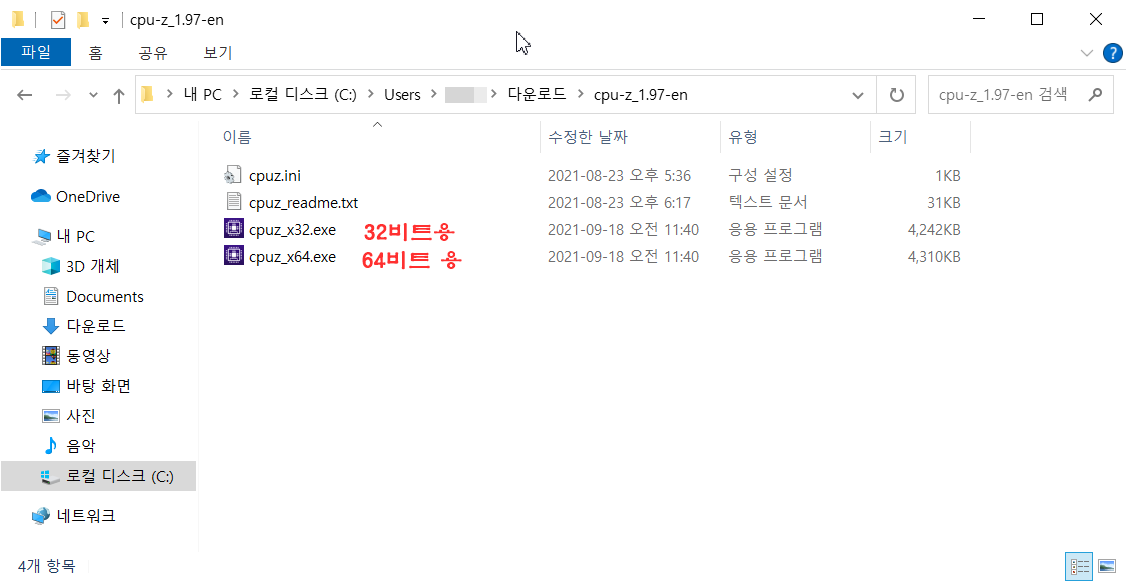
압축을 풀면 위와같은 파일이 나오는데
cpuz_x32는 32비트용이고
cpuz_x64는 64비트 용입니다.
각자 운영체제에 맞는 버전을 실행합니다.

CPU-Z를 실행하면
해당 프로그램이 컴퓨터를 분석하기
시작합니다. 잠깐 멈칫하는 증상이 있을 수도
있지만 조금만 기다리면 구동되요

CPU-Z 프로그램 실행 모습입니다..
총 7개의 탭으로 구성 되어 있습니다.
첫번째 cpu 탭은 컴퓨터의
두뇌에 해당하는 CPU의 성능을 볼 수 있고,
Mainboard 에서는 컴퓨터의 골격을
유지하고 있는 메인보드의 성능을
확인할 수 있습니다.

Memory 탭에서는 본인 컴퓨터의 램 타입까지
알아볼 수 있기 때문에 컴퓨터 업그레이드시
유용하게 사용할 수 있죠.

그래픽 성능까지 컴퓨터 성능 확인
프로그램 CPU-Z로 확인 가능합니다
CPU, RAM , 그래픽카드 대해 간략하게 설명해드리자면
시퓨(CPU): 중앙처리장치라고 하기도 하며 사람으로 치면 두뇌 라고 보시면 됩니다.
간단하게 하는 일은 연산,계산 작업이라고 보시면 됩니다.
메모리카드 (RAM): 컴퓨터의 주기억 장치인데 속도가 겁나 빠르게 저장됩니다.
하지만 전원이 꺼지면 기억한것을 다 잊어버리는 녀석이지요(이것을 휘발성 성질을 가졌다고 말합니다, 휘발유 처럼 휘릭 증발 해버리는 그런거로 생각하시면 될듯요)
마크에선 이녀석이 딸리면 버벅 거림답니다.
그래픽카드,브가(VGA): 이녀석은 화면 표시와 관련된 녀석입니다.(성능이 좋을수록 복잡한 화면을
더욱 빠르게 보여주게 해주죠) 하지만 마인크래프트는 생각보다 그래픽이 낮은 게임입니다.
네모네모 투박한 32X32 기본 텍스쳐팩~ 만 보셔도 그래픽이 구진지 아시겠죠?
마크에선 별로 중요도가 없다고 보시면되요.(마크에서 중요도 ★X3~4)
(참고로 "게임은 그래픽카드가 최고야지 잘돌아가~!, 그래픽이 최고임 다른건 다 사양 낮아도됨~,라면서 짓껄이시는 소위 컴맹얼간이들이 있는데요. 게임에 따라서 컴퓨터 사양 부품 중요 비중이 다르다는걸 아셔야해요~, 참고로 게임은 시퓨사양과 램사양이 그래픽이 받춰져야 원할하게 게임 플래이가 가능합니다, 물론 한 두놈만 너무 사양이 좋아봤자
나머지 부품사양이 너무 낮아 뒷따라가지 못해 생기는 '병목현상'이 일어나서 안좋을수도 있어요)
이렇게 내컴퓨터 사양보는법에 대해서
알아보았는데 최근에는 높은 사양을
요구하는 프로그램들이 많아짐에
따라서 기존에 사용하고 있던
컴퓨터로는 구동이 원활하지 않은
경우 업그레이드를 생각하고 있다면
현재 자신의 사양에 따라서 어떤
부품을 교체해야 하는지 파악해보시기
바랍니다.
컴퓨터를 이루고 있는 부품들은
굉장히 많으며 각각의 부품들은
서로 호환이 돼야만 정상적으로
사용할 수 있는 만큼 업그레이드도
좋은 부품만 있다고 가능한 것이
아님을 아셔야 하며 사양을 확인해야
하는 소요가 있다면 이제는 간편하게
직접 확인을 해보시기 바랍니다.
컴퓨터를 새롭게 맞추시는 분들이라면
자신이 주로 사용하게 될 목적을
고려해 맞추는 것이 가장 좋으며
높은 사양을 맞춘다면 당연히
어떠한 작업도 수월하게 할 수 있지만
그만큼 예산을 많이 잡아야 하는 만큼
합리적인 선택을 해보시기 바랍니다.



